Windows Server 2012 Virtual Domain Controller Clone (Bölüm 1)
Merhabalar, yeni bir makalede yine birlikteyiz.Önceki yazılarımızda, Windows Server 8 ismiyle piyasaya sunulup Windows Server 2012 olarak isim değişikliğine gidilen, yeni nesil server işletim sistemi ile birlikte gelen farklı yeniliklerden bahsetmiştik.Bu makalemizde de, geleneğimize devam edip Windows Server 2012 ile beraber sunulan Virtual Domain Controller (VDC) özelliğini iki bölüm halinde anlatacağız.
Bütün hikayemiz ve yeni nesil server işletim sisteminin heyecanı Eylül 2011 tarihinde başladı.ABD, Kaliforniya eyaletinin Anaheim kentinde yapılan Build konferansı ile Windows Server 8 Developer Preview görücüye çıktı.Mart 2012 tarihinde, Windows Server 8 BETA Public-halka açık olarak paylaşıldı.Nisan 2012 tarihinde, Windows Server 2008 R2’den yaklaşık olarak 2 yıl sonra gelecek olan bu işletim sisteminin resmi adı Windows Server 2012 olarak değiştirildi.1 Haziran 2012 tarihinde, Windows Server 2012 Release Candidate (RC) sürümü yayınlandı.Takvimler 1 Ağustos 2012’yi gösterdiğinde, Windows Server 2012 Released to Manufacturing (RTM) versiyonu yayınlandı.Belirtilen süreler içerisinde öğrendiklerimi aktarmaya çalıştım.RTM versiyonu ile birlikte de incelemelerimize devam edeceğiz.
Windows Server 2012’nin tarihçesi hakkında kısa bir kaç bilgi verdikten sonra, makale konumuza gelelim.Bu bölümde, Windows Server 2012 ile birlikte gelen Virtual Domain Controller (VDC) özelliğine değineceğiz.Günümüzde bir çok firma, sanallaştırma teknolojilerini çok daha aktif bir şekilde kullanmaktadır.Fiziksel yerine sanal sunucuları kullanmanın bir çok yönden avantajı vardır.Bu seçeneklerden bir kaç tanesini sıralamak gerekirse; bakım maliyetleri, zamandan tasarruf, sunucu konsolidasyonu, daha hızlı ve kolay test ortamlarının hazırlanması gibi sayabiliriz.Sanallaştırma sayesinde küçük, orta veya büyük ölçekli farketmeksizin bir çok Windows Server sunucu rolünü sorunsuz kullanabilmekteyiz.Domain Controller gibi hayati öneme sahip olan sunucu rolünün daha güvenli olarak sanal platformlarda çalışması için Windows Server 2012 ile birlikte Virtual Domain Controller özelliği sunulmuştur.
Nasıl Çalışıyor?
Ortamınızda tek bir Domain Controller sunucunuz var ve bu sunucuda sanal platformlar üzerinde ise bir nebze de olsa problemsiz olarak çalışabilirsiniz ki mutlaka bir Domain Controller’ın fiziksel olarak çalışması tavsiyedir.Eğer birbirleriyle replikasyon yaparak çalışan birden fazla Domain Controller sunucumuz var ve bu sunuculardan bazıları sanal makina ise, replikasyon problemleri yaşamamanız için malesef bir sebep kalmıyor.Bir örnek ile konunun biraz daha detayına girelim.Sanal ortamlarda çalışan sunucuları yedeklemek için, Snapshot özelliğini çok sık kullanılmaktadır.Özellikle Backup almak yerine daha kolay ve hızlı bir şekilde anlık görüntüler alınabilir.Ortamınızda yer alan her bir Domain Controller’ı temsil eden tekil bir numara vardır.Her bir Domain Controller’ı ayrı bir kimlik ile tanınmasını sağlayan bu numaraya, Invocation ID denir.Aynı zamanda, sunucular arası replikasyonda kullanılan Update Sequence Number (USN) veya bir diğer ismiyle Sequence of Updates numarası bulunmaktadır.Snapshot’ı alınan bir Domain Controller’da yaptığınız bir takım değişiklikleri iptal etmek veya sistemi değişiklik öncesi yapıya geri döndürmek için alınan snapshot kopyasına geri dönülür.İşte bu noktadan sonra, Domain Controller sunucuları arasındaki replikasyon bozulmaktadır.Replikasyon sırasında kullanılan Update Sequence Number (USN) snapshot’daki durumuna göre güncellenememektedir.Dolayısıyla, Security Identifier (SID) çakışmaları yaşanıp, Relative Identifier Pool (RID Pool) bilgileri Domain Controller sunucuları arasında düzgün bir şekilde paylaşılamamaktadır.Active Directory’nin mantıksal olarak saat ve tarih bilgilerine göre replikasyon yapması böyle bir sorunu ortaya çıkartmaktadır.By Design olarak bu şekilde tasarlanmıştır.
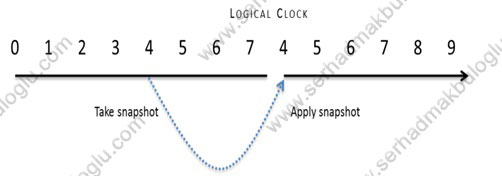
Bütün bu kimlik bilgilerine ek olarak, Windows Server 2012 ile birlikte yeni bir kimlik bilgisi olan VM-Generation Identifier (VM-GEN ID) geldi.Diğer kimlik numaralarında olduğu gibi tekil ve 128 BIT’lik bu numara sayesinde, mevcut Active Directory ortamının korunması sağlanmış olur.Hypervisor katmanında çalışan bu kimlik bilgisi sayesinde, zaman içinde Domain Controller sunucusunda geri yükleme yapılıp yapılmadığı kontrol edilir.Alınan her bir Snapshot’dan sonra VM-GEN ID sayısı arttırılır.VM-GEN ID Active Directory veritabanı içerisinde saklanır.Dolayısıyla, Domain Controller sunucusu’nun her yeniden başlama işleminde VM-GEN ID’nin farklı olup olmadığına bakılır.Eğer veritabanında yer alan eski ID’den farklı ise ve makalenin ilerleyen bölümlerinde bahsedeceğimiz DCCloneConfig.xml dosyası mevcut ise klonlama işlemi başlamaktadır.Eğer bir değişiklik yok ise sunucu normal olarak açılmaktadır.Bu sayede, sanal platformlar üzerinde güvenli ve korumalı bir şekilde Domain Controller sunucularını çalıştırabilmekteyiz.Eski tarihli Snapshot yüklemelerinde Active Directory ortamının bozulmayıp tutarlı bir şekilde çalışması sağlanır.
Buraya kadar olan bölümde, Virtual Domain Controller özelliğinin nasıl güvenli bir şekilde çalıştığını açıkladık.Biraz da bu seçeneği bize sunduğu avantajlardan bahsedelim.Ortamınızda mevcut olarak çalışan sanal veya fiziksel farketmeksizin var olan Domain Controller sunucusunun birebir kopyasını alarak klonlamış oluyoruz.Günlük hayatta işletim sistemi kopyalamak için sık kullanılan SYSPREP işleminin bir benzerini Domain Controller sunucuları için yapabilmekteyiz.Bu sayede, çok daha hızlı ve ek konfigürasyon yapmaya ihtiyaç duymadan istediğimiz kadar Domain Controller sunucusu ekleyebiliriz..Yine, herhangi bir felaket anında daha hızlı geri dönüşler sağlanabilmektedir.Şube ofislerinin büyümesinde, Domain Controller kapasitesi arttırılabilir.Son olarak, test ortamlarını daha kolay hazırlayabiliriz.
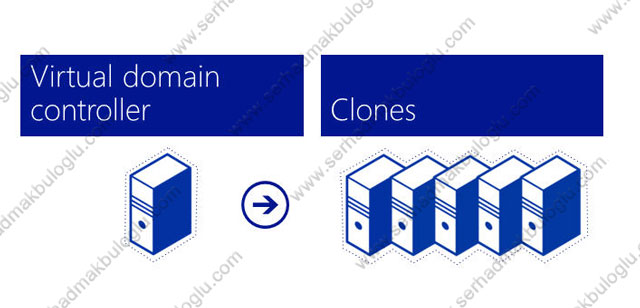
5 Adımda Güvenli Windows Server 2012 Domain Controller Sanallaştırması
Aşağıdaki yedi aşamada sanal Domain Controller sunucularına sahip olabilirsiniz.
- Klonu alınacak olan Domain Controller sunucusunun Active Directory içerisinde yetkilendirilmesi gerekiyor.
- Klonu alınacak olan sunucu üzerinde uyumluluk problemi çıkartabilecek servis ve uygulamaların listelenmesi gerekiyor.Başarılı bir klonlama işlemi için önemli adımlardan biridir.
- Ortama yeni katılacak olan kopya Domain Controller sunucusunun isim, ip, subnet mask, dns gibi bilgileri tanımlanır.
- Kaynak, yani kopyalanacak olan Domain Controller sunucusu kapatılıp .VHD veya .VHDX uzantılı hard diskinin bir kopyası alınır.
- Yeni bir sanal makine oluşturulur ve hard disk olarak bir önceki adımda kopyalanan hard disk dosyası gösterilir.
Bilinmesi Gerekenler
- PDC Emulator rolüne sahip olan Domain Controller sunucusu fiziksel ve Windows Server 2012 işletim sistemine sahip olması gerekiyor.
- VM-GEN ID desteği sunan, Hyper-V 3.0’ın kullanılması gerekmektedir.
- Hyper-V sunucu veya sunucularının domain’e üye olması gerekmektedir.
- Windows Server 2012 Hyper-V Server üzerinde de Virtual Domain Controller desteği bulunmaktadır.
- Windows Server 2012 PDC rolüne sahip olan Domain Controller klonlama işlemi için kullanılamaz.
Demo Ortamı
SMAKBULOGLU.COM isimli Active Directory Domain ortamımız mevcut.WS2012-DC ismine sahip olan makinamız, Forest Root Domain Controller olup bütün Operations Master (FSMO) rollerini barındırmaktadır.Hyper-V hostlarımızdan bir tanesinde, WS2012-ADC ismine sahip klonlayacağımız Additional Domain Controller bulunmaktadır.Diğer Hyper-V hostumuza CLONE-DC ismi ile kopyala işlemi yapılacaktır.

-Mevcut Active Directory
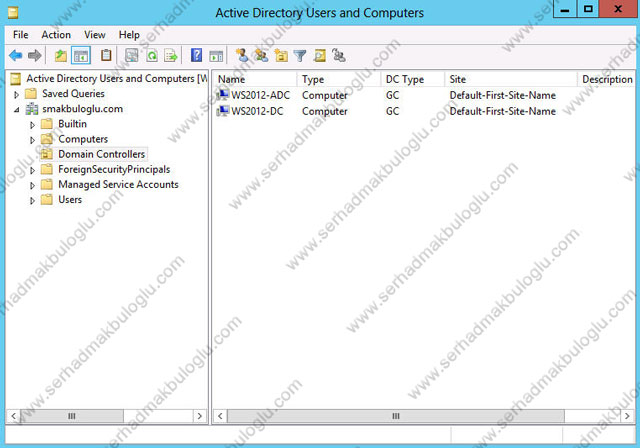
-WS2012-DC sunucusu bütün rollere sahiptir.
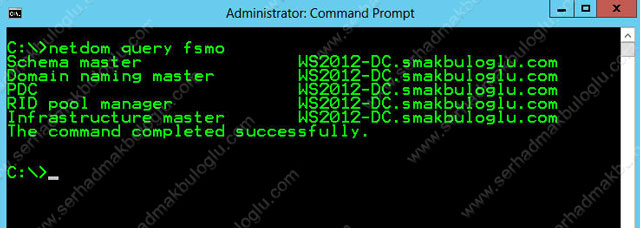
Evet arkadaşlar, makalemizin ilk bölümünün sonuna geldik.Diğer bölümde Virtual Domain Controller uygulamasını adım adım yapacağız.

